В дополнении к ствоей мега системе мониторинга!
Решил поставить свой сервер на мониторинг. Выбрал систему мониторинга cacti.
Как выяснилось, базовый мониторинг сервера это очень просто (загрузка процессора, памяти, диска, интерфейсов).
Пока наверное мне большего и не надо.
Собственно как происходит установка.
Примечание. Устанавливать я решил на виртуалку с Ubuntu. Сама виртуалка стоит у меня на рабочем РС. Т.е. мониторить свой сервер я буду не с него самого, а удалённо.
По понятным причинам мониторить сервер с него самого немного не правильно, но возможно.
На этой виртуалке у меня уже стоял обычный LAMP. (как устанавливать LAMP см. [VIDEO] IT-inside 05. Установка LAMP и WordPress на Ubuntu сервер.)
Провизводим установку cacti из репозитория:
sudo apt-get install cacti
Выбираем Apache2.
Далее устанавливаются все требуемые пакеты из репозиториев.
Мануал по cacti говорит, что нужно следующее:
Cacti requires that the following software is installed on your system.
•RRDTool – 1.0.49 or 1.2.x or greater
•MySQL – 4.1.x or 5.x or greater
•PHP – 4.3.6 or greater, 5.x greater highly recommended for advanced features
•A Web Server – e.g. Apache or IIS
С LAMP устанавоивается всё кроме rrdtool.
Далее предлается настроить БД для cacti с помощью dbconfig-common. Я не был против. MySQL уже был установлен, я ввёл паполь для root пользователя MySQL.
Далее предлагается ввести пароль для MySQL специально для cacti.
На этом работа с консолью на мониторинг.сервере закончена.
Дальнейшая настройка происходит из веб.интерфейса cacti:
http://192.68.56.3/cacti – тут адрес или имя вашего сервера, на котором устанавливаете cacti.
– Нужно согласить с лицензионным соглашением (программа бесплатная и они не несут ни какой ответственности).
– Выбирем пункт “Новая установка”.
– Проверяем что все модули подключились (все пункты должны быть зелёные).
Теперь можно пользоваться системой мониторинга.
Для входа используется стандартный пароль admin/admin. При первом входе нужно сменить пароль админа.
—————————————
Далее переходим у установке snmp агента на сервер который я буду мониторить(по умолчанию на ubuntu сервере данная служба не установлена).
Устанавливаем демон snmp из репозиториев:
sudo apt-get install snmpd
Делаем копию стандартного файла конфигурации snmp.
sudo cp /etc/snmp/snmpd.conf /etc/snmp/snmpd.conf_origin
Удаляем исходный файл:
sudo rm /etc/snmp/snmpd.conf
Создаём такой же, но пустой. Делается это для того, чтобы включить в настройку демона только то что хочется иметь в настройках:
sudo vim /etc/snmp/snmpd.conf
rocommunity communityname x.x.x.0/24 – задайте уникальное community, чтобы никто не подключался к вам, также полезно добавить ip-address вашего мониторинг сервера.
syslocation "Somewhere" – можно добавлять, можно нет
syscontact Alexander
Устанавливаем MIB для того чтобы ваш сервера знал как называются его параметры. Каждая сущность имеет определённый номер – объём оперативной памяти, загрузка процессора и тп, всё имеет свой код/число.
sudo apt-get install snmp-mibs-downloader
Включаем возможность загрузки MIB в наш snmpd:
sudo vim /etc/default/snmpd
#
# As the snmp packages come without MIB files due to license reasons, loading
# of MIBs is disabled by default. If you added the MIBs you can reenable
# loaging them by commenting out the following line.
mibs : <---- comment this
Перезапускаем сервис:
sudo service snmpd restart
---------------------------------------
Далее переходим к добавлению устройств в cacti.
Об этом в моём видео (скоро выложу).
Сразу скажу, что меня устраивает результат.
Вот пример графика доступности моего сервера.
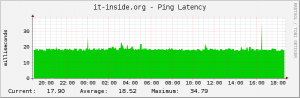
---------------------------------------
Дополнительные сслыки по установке cacti и snmpd.
Раз.
Два.
---------------------------------------